Verbeter iTunes met GimmeSomeTunes - deel 2 [alleen Mac]
In het vorige artikel over GimmeSomeTunes hebben we gezien hoe handig het is om deze app samen met iTunes te hebben. Zolang uw computer is verbonden met het net, haalt GimmeSomeTunes automatisch de tekst en de albumhoes voor het momenteel spelende nummer.
Maar dat is niet het enige vermogen. Er zijn nog andere functies die het spelen van je liedje via iTunes aangenamer maken.
De snelkoppelingen
Stel je deze situatie eens voor: je bevindt je midden in je werk en de achtergrond op de achtergrond verandert in dat nummer waar je je mee hebt verveeld en dat je het wilt overslaan. Of je favoriete nummer heeft het einde bereikt en je wilt er opnieuw naar luisteren. Wat moeten we doen?
Je kunt eenvoudig overschakelen naar iTunes, het nummer wijzigen en terugschakelen naar wat je aan het doen bent. Maar blijf dit schijnbaar eenvoudige proces herhalen steeds weer een vervelende activiteit worden.
Het zou leuk zijn als je sneltoetsen kunt gebruiken om je muziek tijdens het spelen te besturen zonder heen en weer te schakelen tussen applicaties.
GimmeSomeTunes geeft je die mogelijkheid. Als u de voorkeuren van de menubalk opent,

en kies het menu "Sneltoetsen", u ziet een aantal voorgedefinieerde snelkoppelingen voor verschillende functies. Er zijn drie snelkoppelingsgroepen:
- Basic Sneltoetsen - om de basisfunctie van de app te besturen, zoals het tonen of verbergen van het informatievenster, iTunes, het tekstvenster en de voorkeuren zelf.
- Player-sneltoetsen - om iTunes te besturen met opdrachten zoals Afspelen, Pauzeren, Volume hoger en lager, snel vooruitspoelen, terugspoelen en overslaan.
- Rating Hotkeys - om beoordelingen te geven aan nummers die momenteel worden afgespeeld.

Vergeet niet om de "Sneltoetsen gebruiken" optie te gebruiken om deze snelkoppelingen te activeren.
Hoewel deze sneltoetsen vooraf zijn gedefinieerd, kunt u deze wijzigen in elke combinatie waarmee u zich prettig voelt. Klik eenvoudig op het "X" -teken binnen elk snelkoppelingsveld om de oude te verwijderen en de nieuwe toe te wijzen.
De displays
GimmeSomeTunes biedt gebruikers ook aanpasbare weergave van songtekst- en songinformatie.
Het tekstvenster verschijnt wanneer u de snelkoppeling gebruikt: Command + Option + Control + L. Dit venster is verplaatsbaar en aanpasbaar, net als andere gewone toepassingsvensters.

Maar anders dan het dynamische tekstvenster, zal het informatievenster zich standaard koppig in het onderste gedeelte van het bureaublad bevinden en zal het niet afwijken van zijn positie.

Om het te verplaatsen, moet je het venster "drag-able" maken. Gebruik deze snelkoppeling: Command + Option + Enter ; en je zult in staat zijn om het venster te verplaatsen. (U kunt ook kiezen voor "Make Dragable" in het menubalkpictogram.
Er zijn verdere aanpassingsopties beschikbaar in het venster Voorkeuren. Kies het menu Uiterlijk om ze te openen.

Je zou kunnen:
- Kies de informatie over het nummer dat u in het informatievenster wilt weergeven. Van nummertitel, artiestennaam, album, etc. U kunt er ook voor kiezen om geen van deze elementen weer te geven als u alleen de albumhoes wilt weergeven.
- Bepaal hoe lang het informatievenster zal verschijnen, om nooit te vervagen.
- Stel de vensterkleur en transparantie in
- Stel de vensteruitlijning in (positie)
- Kies welk lettertype u wilt gebruiken in het informatievenster en op de tekstdisplay.
Om GimmeSomeTunes verder aan te passen, kunt u sleutelen aan meer menu's die beschikbaar zijn in het venster Voorkeuren. Er zijn opties om songinfo weer te geven in het iChat-venster, de mini-controller op de menubalk weer te geven, Apple Remote Control te gebruiken en GimmeSomeTunes te gebruiken met uw Last.fm-account.
Ik heb niets dan goede opmerkingen voor deze app. Het heeft mijn lied naar een geheel nieuwe en leuke ervaring laten luisteren.
Heb je GimmeSomeTunes geprobeerd? Kent u andere alternatieven? Deel het met behulp van de onderstaande opmerking.


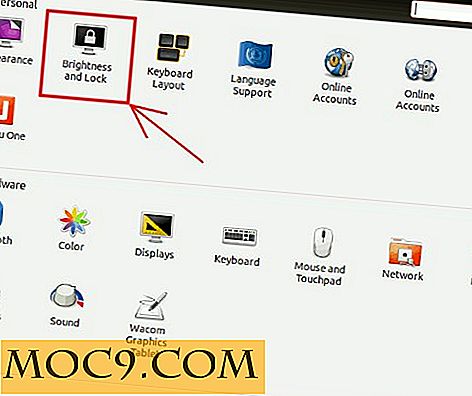
![Word een Web Programming Master met deze 3 cursussen [MTE Deals]](http://moc9.com/img/stacksocial-html5-bundle.jpg)



